- Autor Abigail Brown [email protected].
- Public 2023-12-17 06:41.
- Zadnja izmjena 2025-01-24 12:03.
Šta treba znati
- Izaberite i držite gumeni pečat ikonu > odaberite Clone Stamp Tool.
- Pomerite kursor na oblast koju želite da kopirate. Alt+klik (Windows) ili Opcija+klik (Mac) za kopiranje područja.
- Pomerite kursor na mesto gde želite da stavite kopiju. Odaberite jednom da primijenite kopiranu sliku.
Tnis članak objašnjava kako koristiti Photoshop Clone Stamp Tool za kopiranje jednog područja slike u drugo područje iste slike. Uputstva se odnose na Photoshop CC 2022 do CC 2019 za Windows i Mac.
Kako koristiti alat za kloniranje pečata u Photoshopu
Alatka Photoshop Clone Stamp kopira jedno područje slike na drugo područje slike. Fotografi i dizajneri često koriste alat Clone Stamp za uklanjanje neželjenih elemenata sa fotografije. Na primjer, može se koristiti za prikrivanje mrlja na licima ljudi kopiranjem s drugog dijela kože ili za uklanjanje drveća s pogleda na planinu kopiranjem dijelova neba preko njih.
Otvorite sliku u Photoshopu. Da biste koristili alatku za kloniranje pečata, kliknite i držite ikonu rubber stamp u okviru alata i odaberite Clone Stamp Tool u padajućem meniju. Možete podesiti veličinu i oblik četkice, neprozirnost, protok i načine miješanja na traci s opcijama alata na vrhu radnog prostora.
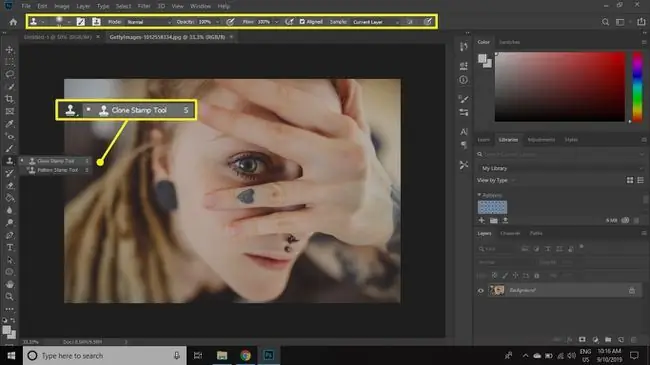
Da biste kopirali tačnu oblast, ostavite neprozirnost, protok i način miješanja na njihovim zadanim postavkama. Kako češće koristite alat, naći ćete da prilagođavate ove postavke. Na primjer, prilikom retuširanja nečijeg lica, neprozirnost od 20 posto ili niža lagano blenda kožu do ujednačenog tona. Možda ćete morati da ga klonirate više puta, ali efekat je glatkiji.
Označavanjem polja pored Aligned u traci sa opcijama alata, cilj prati kretanje vašeg kursora dok retuširate. Ovo je često poželjno jer koristi više tačaka za metu. Da bi cilj ostao nepomičan, poništite okvir Aligned u opcijama alata.
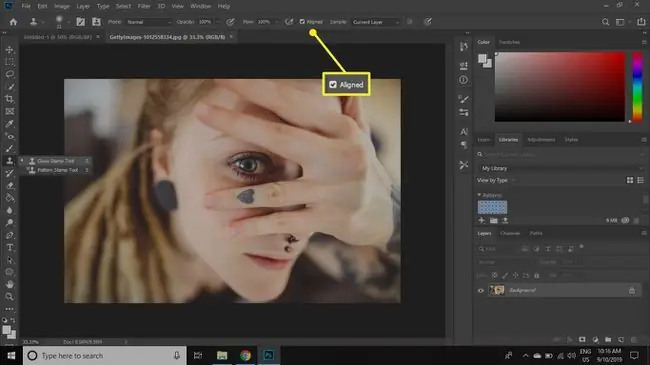
Veličinu i oblik četkice možete brzo promijeniti desnim klikom na sliku.
Kako retuširati slike pomoću alata za kloniranje pečata
Sa Clone Stamp alatom odabranim, pomaknite miša na područje koje želite duplicirati i Alt+ kliknite (Windows) ili Opcija+ kliknite (Mac) na tačno mjesto sa kojeg želite započeti kopiranje.
Na primjer, da uklonite srce sa ženinog prsta, Alt+ klik (Windows) ili Opcija + kliknite (Mac) na područje slične boje na drugom prstu. Zatim otkačite i prevucite Clone Stamp Tool preko srca, slikajući pikselima iz područja koje ste prethodno odabrali. Moći ćete vidjeti promjene kako do njih dođe. Ako je postavka veličine prevelika ili premala, prilagodite je u opcijama alata na vrhu ekrana.
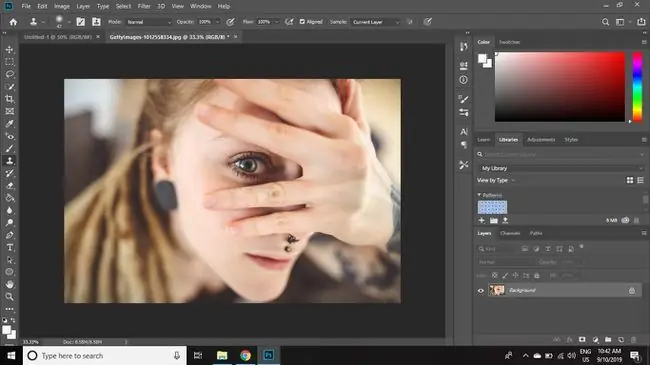
Šta radi alat za kloniranje?
Ako biste pokušali prikriti dio slike pomoću alata za četkicu, područje bi bilo ravno, bez svih dimenzija, tonova i nijansi. Tako bi slikano područje bilo uočljivo gledaocu. Adobe je razvio Clone Stamp alat kako bi omogućio suptilnije uređivanje slika.
Digitalne fotografije se sastoje od sitnih piksela. Alat Clone Stamp slika pikselima kopiranim iz jednog dijela slike preko drugog dijela. Kao rezultat, retuširano područje se neprimjetno stapa s ostatkom slike. Ostali Photoshop alati, uključujući Pattern Stamp, Healing Brush i Patch alat, svi potiču od Clone Stamp-a, tako da ako znate kako koristiti jedan od njih, možete ih koristiti sve.






